Mantenerse conectado con los seres queridos puede ser realmente difícil debido a nuestras apretadas agendas y rutina. La aplicación de mensajería más reconocida del mundo, WhatsApp, ha hecho que sea muy conveniente conectarse con su círculo íntimo en línea a través de videollamadas y llamadas de conferencia.
Compatible tanto con iPhone como con Android, la plataforma es mucho más sencilla que otras apps complejas y permite realizar videollamadas y llamadas de voz en grupo de WhatsApp para ocho personas a la vez.
Hoy, a través de este artículo, nos adentraremos en los entresijos de las llamadas en grupo de Whatsapp.
Parte 1: ¿Qué son las videollamadas de grupo de WhatsApp?
Las llamadas de grupo de WhatsApp son una función excelente que permite a los miembros iniciar una videollamada o una llamada de voz para el grupo de WhatsApp. Antes, los usuarios de la aplicación tenían que hacer clic manualmente en cada contacto para añadirlo a una llamada de grupo. Esta función ha facilitado la realización de esas llamadas. Una actualización ha aumentado el número de miembros en las llamadas de grupo de Whatsapp de 4 a 8. Estas llamadas encriptadas de extremo a extremo pueden realizarse tanto en dispositivos iOS como Android.

Parte 2: Requisitos técnicos para hacer videollamadas de grupo de Whatsapp
Los requisitos básicos para realizar conferencias telefónicas y videollamadas de WhatsApp sin interrupción son
Fuerte conectividad a Internet
Software actualizado de tu dispositivo
La versión de Android 4.1 o superior es compatible con las videollamadas
Parte 3: Videoconferencias en grupo de WhatsApp
Desde la pantalla de llamadas
Paso 1: Inicia sesión en WhatsApp
Paso 2: Haz clic en la pestaña "Llamadas" visible en la pantalla
Paso 3: Pulsa el icono de un teléfono con un signo más visible en la esquina superior derecha de la pantalla.
Paso 4: Selecciona un nuevo chat de grupo. Se abrirá una lista de tus contactos
Paso 5: Selecciona fácilmente hasta 8 personas de la lista de contactos. Toca el icono de la videollamada para iniciar la llamada de grupo.

Para el grupo existente
Paso 1: Inicia sesión en WhatsApp en tu dispositivo.
Paso 2: Haz clic en el menú Chats y selecciona cualquier chat de grupo.
Paso 3: Toca el icono de video visible en la esquina superior derecha de la pantalla para iniciar la videollamada del grupo de WhatsApp.

Llamadas individuales
Paso 1: Entra en WhatsApp y toca la opción de chats en la barra de menú.
Paso 2: Selecciona cualquier chat individual en curso
Paso 3: Haz clic en el icono de la videollamada para iniciar la llamada
Paso 4: Añade nuevos participantes en la llamada en curso haciendo clic en el icono del signo más que aparece en la esquina superior derecha de la pantalla.

Parte 4: Recibir una videollamada de grupo de WhatsApp
Cuando recibas una videollamada de grupo, aparecerá en tu pantalla un icono de videollamada de WhatsApp entrante. Podrás ver a todos los participantes presentes en la llamada, siendo la primera persona la que ha iniciado la llamada. Puedes aceptar la llamada, rechazarla o responder a ella con un mensaje de texto.
Parte 5: Consejos para transferir datos de WhatsApp
A continuación, te indicamos algunos puntos esenciales que debes tener en cuenta en relación con las llamadas de grupo de WhatsApp:
- No se puede eliminar ningún contacto durante una llamada en curso. Esa persona tiene que desconectar ella misma la llamada primero.
- Para ver qué contactos del grupo estuvieron presentes en alguna llamada, haz clic en el menú de la pantalla de llamadas y procede a comprobar el historial de llamadas de grupo de video.
- Puede haber una videollamada de grupo en la que estés presente junto con un contacto que hayas bloqueado. Aunque no puedes añadir a un contacto bloqueado en ninguna llamada de grupo o viceversa, los dos podéis ser añadidos en la misma llamada por un tercero.
WhatsApp es una plataforma digital muy fácil de manejar que no sólo te permite hacer y recibir cómodamente videollamadas de grupo de WhatsApp, sino que también te ofrece otras funciones esenciales. Dado que compartimos tanta información en las plataformas de las redes sociales, es inevitable que guardemos una copia de seguridad de los archivos importantes.
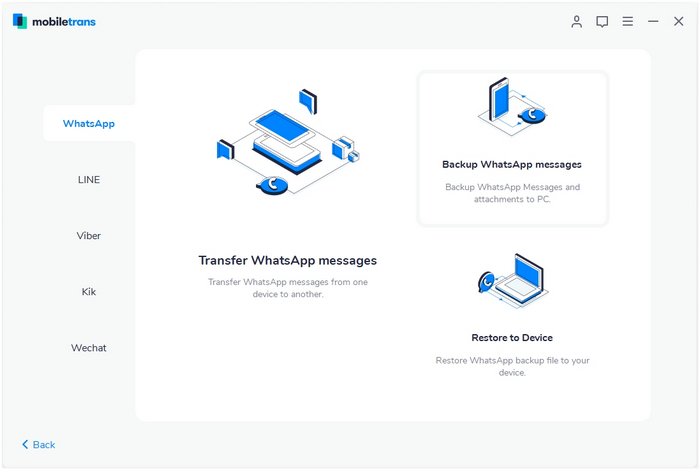
MobileTrans de Wondershare es una aplicación que puede hacer que restaurar y transferir datos de WhatsApp sea un proceso sin complicaciones. La aplicación también te ayuda a hacer una copia de seguridad de los datos de un smartphone a otro, de tu smartphone al escritorio, y también a restaurar tus datos importantes. No sólo esto, sino que no se limita a WhatsApp, sino que puedes utilizarla para hacer copias de seguridad y restaurar otras aplicaciones como Wechat, Kik, Viber, LINE, etc.
Conclusión
Esperamos que este artículo te haya resultado útil para entender todo lo relacionado con las llamadas de grupo de WhatsApp y cómo realizarlas cómodamente. Mantente conectado con tus amigos de la mejor manera posible comunicándote a través de las videollamadas de WhatsApp.
Últimas Tendencias
Artículos populares
Todos los Temas






Alfonso Cervera
staff Editor